| English version | Распечатать |
***
Примерно один раз в год корпорация Майкрософт выпускала обновления для Windows XP. Такие обновления содержат все исправления и улучшения, появившиеся в предыдущем году.
Обновления (так называемые пакеты обновления Service Pack) обеспечивают удобный единый доступ к большинству последних драйверов, средств, обновлений системы безопасности, исправлений и изменений продуктов, созданных по запросам пользователей.
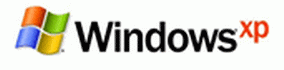
В августе 2003 г. вышел Пакет обновления 1 (SP1) для Microsoft Windows XP.
29.08.2004 г. вышла русскоязычная версия Пакета обновления 2 (SP2) для Windows XP.
Что такое Service Pack 2 (SP2) для Windows XP
Пакет обновления Service Pack 2 (SP2) для Windows XP – это «удобный набор новейших драйверов, инструментов, обновлений для системы безопасности и других критических обновлений».
Что даёт установка SP2 для Windows XP
• Управление с помощью компонента «Центр обеспечения безопасности Windows».
• Защита компьютера с помощью брандмауэра Windows.
• Блокировка всплывающих окон в обозревателе Microsoft Internet Explorer.
• Блокировка опасных сообщений благодаря усовершенствованиям в программе Outlook Express.
• Более безопасная беспроводная связь.
• Кроме значительных усовершенствований в области безопасности, пакет SP2 предлагает ряд последних программных и аппаратных новинок корпорации Майкрософт. Эти новые драйверы и обновления помогут более эффективно и безопасно работать с проигрывателем Windows Media, с Microsoft DirectX и такими стандартами, как Bluetooth.
Системные требования для установки пакета SP2:
– ПК с ОС Microsoft Windows XP;
– дисковод CD-ROM;
– процессор с тактовой частотой не ниже 233МГц;
– объём оперативной памяти не менее 64МБ;
– 900–1560МБ свободного места на жёстком диске для установки.
Где скачать и как установить Windows XP SP2
Зайдите на страницу Сведения о загружаемом файле: Пакет обновления 2 (SP2) для Windows XP для ИТ-специалистов и разработчиков;
– нажмите кнопку Загрузить (прямая ссылка для скачивания – http://download.microsoft.com/download/b/6/8/b68977d4-aa1d-45ca-a74a-f35645cf96b2/WindowsXP-KB835935-SP2-RUS.exe; 260,1МБ);
– не надейтесь на систему, создайте свою точку восстановления;
– завершите работу всех программ;
– запустите файл WindowsXP-KB835935-SP2-RUS.exe;
– в окне Windows XP Пакет обновления нажмите Далее;
– в окне с лицензионным соглашением установите переключатель Принимаю –> Далее –> Далее;
– программа обновления проверит наличие на жёстком диске свободного места, сохранит архивную копию текущих системных файлов и начнет их обновление;
– в окне с сообщением, что установка завершена успешно, нажмите Готово (если вы хотите выполнить перезагрузку позже, перед нажатием кнопки Готово установите флажок Отложить перезагрузку);
– после перезагрузки появится окно «Помогите защитить свой компьютер»;
– выберите нужное действие – Защитить компьютер сейчас, включив автоматическое обновление или Отложить это действие – установкой соответствующего переключателя –> Далее;
– установка завершена.
***
Если вы используете сторонний брандмауэр, во избежание конфликтов, отключите брандмауэр Windows:
– нажмите Пуск –> Настройка –> Панель управления –> Администрирование –> Службы (или Пуск –> Выполнить… –> в выпадающем списке Открыть диалогового окна Запуск программы введите services.msc –> OK);
– в диалоговом окне Службы найдите Брандмауэр Windows/Общий доступ к Интернету (ICS);
– щелкните Остановить службу;
– двойным щелчком вызовите окно Брандмауэр Windows/Общий доступ к Интернету (ICS) – свойства;
– на вкладке Общие в выпадающем списке Тип запуска выберите Отключено;
– на вкладке Вход в систему нажмите Запретить –> OK.
Если вы не хотите, чтобы вас «доставал» своими назойливыми сообщениями и предупреждениями Центр обеспечения безопасности:
– нажмите Пуск –> Настройка –> Панель управления –> Администрирование –> Службы (или Пуск –> Выполнить… –> в выпадающем списке Открыть диалогового окна Запуск программы введите services.msc –> OK);
– в диалоговом окне Службы найдите Центр обеспечения безопасности;
– щёлкните Остановить службу;
– двойным щелчком вызовите окно Центр обеспечения безопасности – свойства;
– на вкладке Общие в выпадающем списке Тип запуска выберите Отключено;
– на вкладке Вход в систему нажмите Запретить –> OK.
Как удалить Windows XP SP2
Если вам покажется, что после установки сервис-пака система стала работать хуже, вы можете удалить его:
– нажмите Пуск –> Настройка –> Панель управления –> Установка и удаление программ;
– в окне Установка и удаление программ выберите Windows XP Service Pack 2 –> Удалить;
– в окне Мастер удаления обновлений нажмите Далее;
– начнется удаление Windows XP Service Pack 2 (проверка текущей конфигурации, проверка наличия свободного места, остановка служб, восстановление каталогов, выполнение процесса до отмены установки, удаление файлов обновления, копирование файлов предшествующего состояния системы, обновление реестра, выполнение процесса после отмены установки, выполнение очистки, запуск служб) –> Готово.
Примечания
1. При попытке повторно установить Service Pack 2 на компьютеры с русифицированными операционными системами Windows XP с уже установленным Service Pack 2, вы не сможете войти в систему из-за ошибки лицензирования.
2. Из неприятных качеств Windows XP SP2 следует отметить такие, как увеличение продолжительности загрузки ОС (по сравнению с SP1) и отдельные проблемы при работе в локальной сети.
3. Файлы для отмены установки Windows XP SP2 хранятся в папке \WINDOWS\$NtServicePackUninstall$ (размер примерно 294МБ; имеет атрибуты Скрытый, Сжатый, Только чтение).
4. Продолжительность установки (удаления) Windows XP SP2 – 20–45 мин.
5. Во время установки Windows XP SP2 кнопка Отмена недоступна. Нажатием кнопки Справка можно вызвать веб-страницу со справочной информацией.
6. После установки Windows XP SP2 при первом запуске Проигрывателя Windows Media в окне Проигрыватель Windows Media нажмите Далее –> Далее –> Готово.
Валерий Сидоров
***
• Дело о…
• Apple = iСтив + iPod + iPhone + iPad + iTunes + iMac + …
• Apps for iPad, iPhone, iPod touch…